有时,当您尝试使用收件箱修复工具修复PST文件时,它可能无法识别数据文件。在本文中,我们将介绍三种快速解决问题的有用方法。

尽管出现了几个竞争对手,但微软Outlook应用程序的受欢迎程度仍然很高。Outlook用户依赖这个多功能应用程序来满足一系列的业务通信和协作需求。对于许多小型企业来说,Outlook还可以作为客户数据和相关信息的存储库。但是,尽管Outlook具有出色的功能集,但它往往会出现使人衰弱的崩溃和其他影响底层PST文件的错误。为了处理此类PST损坏问题,微软在Microsoft Office套件中打包了收件箱修复工具实用程序。但是,在某些情况下,收件箱修复工具可能只是拒绝识别PST数据文件。
错误背后的主要原因“Microsoft Outlook收件箱修复工具无法识别该文件”
收件箱修复工具旨在处理Outlook PST数据文件中引入的错误。然而,当被要求处理大规模腐败事件时,该工具的能力相当有限。在许多情况下,当它无法扫描损坏的PST文件时,它只是无法识别数据文件。如果您遇到这样的问题,只需尝试下面列出的三种有用的方法。

# 1。运行专业恢复工具恢复损坏的PST文件
当收件箱修复工具无法识别受损的PST文件时,这显然意味着您正在查看数据损坏事件。为了解决这个问题,你需要运行一个强大的恢复工具,比如DataNumen前景修复.这个复杂的应用程序可以扫描损坏的数据文件并提取其中的所有元素。所有数据,包括电子邮件以及包含的图像,甚至附件都被传输到一个输出文件。恢复过程完成后,用输出文件替换原始文件。
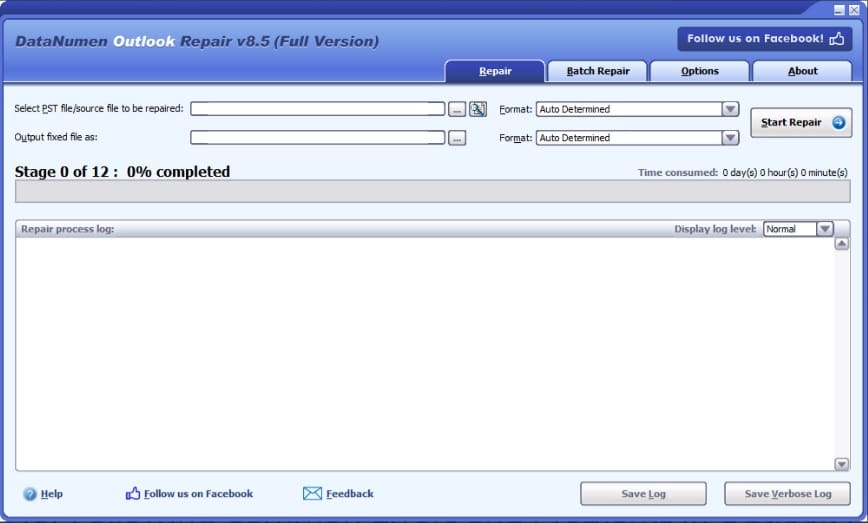
# 2。使用系统还原将系统恢复到以前的工作状态
微软Windows操作系统包括系统还原特性,用于将系统回滚到以前的状态。这有助于用户处理可能发生的任何系统错误和应用程序故障。执行下面列出的步骤以运行系统还原
- 从桌面屏幕转到Windows搜索栏(运行方框)并输入系统还原
- 下一步启动复苏控制面板
- 从先进的恢复工具选项,选择开放系统恢复
- 选择一个恢复点Outlook正常运行的日期,并按照屏幕上显示的说明完成回滚过程。

# 3。使用备份PST文件替换PST数据文件
许多Outlook用户倾向于定期备份他们的PST数据文件。现在,如果您已经拥有先前备份的PST数据文件副本,则可以使用它来替换原始PST文件。出于谨慎考虑,请确保备份了计划替换的当前PST文件的副本。现在执行下面列出的步骤:
- 启动前景应用程序
- 去文件按TAB键前往帐户设置下信息选项卡
- 下一步点击帐户设置从下拉选项中
- 前往数据文件选项卡,并找出现有PST文件的位置
- 使用Windows资源管理器(Windows 10中的文件资源管理器)打开PST文件的文件夹位置,并将其移动到不同的位置。
- 现在将备份文件放到相应的位置
你也可以参观微软支持网站以获取有关PST文件路径位置的更多信息。当然,如果您的备份PST文件也由于存储介质损坏而损坏,那么您需要使用专业人员前景修复在它能正常工作之前,再用工具修理它。
留下回复